Jak naprawić, jeśli Pixel 7/7 Pro nie wykonuje połączeń
Miscellanea / / April 29, 2023
Przyczyn braku możliwości wykonywania połączeń za pośrednictwem Google Pixel 7 i 7 Pro może być wiele. Czasami zapominasz, że ważność twojego planu komórkowego się skończyła i nadal próbujesz wykonać połączenie, które nie jest możliwe. Istnieje również duże prawdopodobieństwo, że zasięg sieci w Twojej okolicy jest bardzo słaby i nie można wykonać połączenia. Ale w niektórych przypadkach Twoje urządzenie Pixel 7 może napotkać problemy z oprogramowaniem lub sprzętem, które uniemożliwiają mu wykonywanie połączeń.
Było kilka skarg dotyczących tego samego w raporcie śledzenia błędów Google i wielu postach na Reddit, w których użytkownicy narzekają na ten sam problem z dzwonieniem. Google jeszcze nie przyznało się do tego problemu, ponieważ tylko garstka użytkowników ma z nim do czynienia. Obecnie nie ma jasnego wskazania, co jest przyczyną problemu, ale oto kilka kroków rozwiązywania problemów, aby rozwiązać ten problem po Twojej stronie.

Zawartość strony
-
Jak naprawić, jeśli Pixel 7/7 Pro nie wykonuje połączeń
- Poprawka 1: Przełącz tryb samolotowy
- Poprawka 2: Uruchom ponownie Pixela 7/7 Pro
- Poprawka 3: Wyłącz połączenia Wi-Fi
- Poprawka 4: zaktualizuj swój piksel
- Poprawka 5: Wyłącz przekazywanie połączeń
- Poprawka 6: Wyłącz oszczędzanie baterii
- Poprawka 7: Zmień kartę SIM
- Poprawka 8: Zresetuj Pixela
- Wniosek
Jak naprawić, jeśli Pixel 7/7 Pro nie wykonuje połączeń
Istnieje wiele sposobów naprawy Google Pixel 7 i 7 Pro, aby ponownie zacząć dzwonić. Sprawdź ważność swojej karty SIM, jeśli nadal czekasz na połączenie. Spróbuj zmienić swojego Sima na inny telefon i sprawdź, czy to działa. Poniżej przedstawiono kilka kroków rozwiązywania problemów, które można wykonać krok po kroku, aby rozwiązać problem.
Poprawka 1: Przełącz tryb samolotowy
Tryb samolotowy odcina telefon od świata zewnętrznego, odcinając wszystkie sieci i sygnały operatora docierające do telefonu. Spowoduje to miękki reset sieci i prawdopodobnie naprawi również problem z połączeniami.
- Otwórz panel powiadomień, przesuwając palcem od góry w dół.
- U góry zobaczysz znak Samolot (jeśli go nie znajdziesz, przesuń palcem w lewo).

reklamy
- Włącz go i poczekaj kilka sekund.
- Teraz wyłącz go ponownie i spróbuj wykonać połączenie.
Poprawka 2: Uruchom ponownie Pixela 7/7 Pro
Jeśli to nie zadziała, powinieneś ponownie uruchomić smartfon, aby dać każdej aplikacji darmowy start. Spowoduje to również ponowne uruchomienie aplikacji odbiornika sieciowego, rozwiązując problem z połączeniem.
- Naciśnij i przytrzymaj przycisk zasilania przez kilka sekund.
- Na ekranie zobaczysz kilka opcji.

- Stuknij w Uruchom ponownie i poczekaj, aż urządzenie się włączy.
Lub
- Naciśnij i przytrzymaj przycisk zasilania przez kilka sekund, aż urządzenie się wyłączy.
- Naciśnij i przytrzymaj przycisk zasilania, aż ekran się włączy.
Poprawka 3: Wyłącz połączenia Wi-Fi
Wifi Calling to specjalna funkcja, która umożliwia dzwonienie przez sieć Wi-Fi zamiast tradycyjnej sieci komórkowej. Może to być opcja ratująca życie, gdy mieszkasz w obszarze o niskim zasięgu komórkowym. Ale jednocześnie, jeśli ta opcja jest włączona, a Wi-Fi jest wolne, połączenie nie zostanie nawiązane. Aby to naprawić, musisz wyłączyć opcję połączeń przez Wi-Fi.
reklamy
- Otwórz aplikację Ustawienia na urządzeniu Pixel i przejdź do opcji Sieć komórkowa.
- Tutaj przewiń w dół i znajdź Wifi Calling.
- Pamiętaj, aby wyłączyć tę opcję i ponownie uruchomić Pixela.
Poprawka 4: zaktualizuj swój piksel
Przestarzały smartfon może powodować problemy z codziennym użytkowaniem; dotyczy to również połączeń. Aktualizuj swój telefon, aby otrzymywać od producenta najnowsze zabezpieczenia i funkcje.
- Otwórz ustawienia swojego Google Pixel.
- Przewiń w dół i dotknij System, a następnie Advance.
- Stuknij w Aktualizacje systemu i Sprawdź aktualizacje.
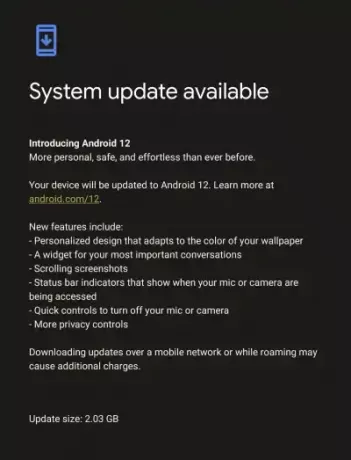
- Pobierz i zainstaluj, jeśli są dostępne aktualizacje.
Poprawka 5: Wyłącz przekazywanie połączeń
Przekazywanie połączeń to funkcja, która automatycznie przekazuje połączenia przychodzące na numer lub kontakty, na które zezwolisz. Ta funkcja może brzmieć świetnie, ale może powodować problemy podczas codziennego korzystania z Pixela. Możesz spróbować wyłączyć przekazywanie połączeń w 7 i 7 Pro.
reklamy
- Otwórz ustawienia i wyszukaj ustawienia połączeń.
- Teraz w ustawieniach ca dotknij Dodatkowe ustawienia.
- Wybierz przekazywanie połączeń i upewnij się, że opcja Zawsze przekierowuj jest wyłączona.
Poprawka 6: Wyłącz oszczędzanie baterii
Oszczędzanie baterii pomaga oszczędzać energię baterii, ale czasami ogranicza niektóre funkcje telefonu. Spróbuj wyłączyć oszczędzanie baterii.
- Przejdź do ustawień i dotknij baterii.
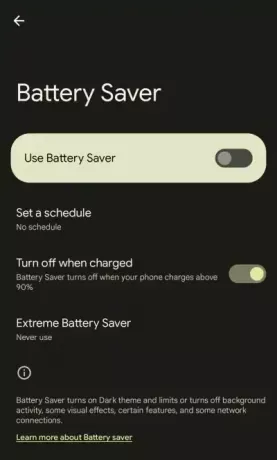
- Wyłącz oszczędzanie baterii.
Lub
- Otwórz pasek powiadomień.
- Zobaczysz tam opcję oszczędzania baterii.
- Wyłącz go, jeśli jest włączony.
Poprawka 7: Zmień kartę SIM
Jeśli nie możesz nawiązywać połączeń, może to oznaczać problem z kartą SIM. Aby to sprawdzić, wykonaj następujące kroki.
- Wyjmij obecną kartę SIM i włóż inną kartę SIM do smartfona.
- Jeśli to działa na Twoim telefonie, zmień obecną kartę SIM.
Poprawka 8: Zresetuj Pixela
Jeśli wszystko zawiedzie, pomocne może być zresetowanie telefonu do ustawień fabrycznych. Pamiętaj, że spowoduje to usunięcie wszystkich danych z Twojego telefonu. Zaleca się wykonanie kopii zapasowej wszystkiego przed zresetowaniem smartfona.
- Otwórz aplikację ustawień.
- Przejdź do systemu i przewiń w dół, aby dotknąć resetowania.
- Stuknij w Usuń wszystkie dane (przywracanie ustawień fabrycznych).
- Wprowadź kod PIN/wzór/hasło.
- Stuknij w opcję Wymaż wszystkie dane.
Wniosek
Reklama
Dzwonienie jest najważniejszą cechą smartfona i naprawianie smartfona; należy wykonać powyższe kroki. Problem został już oznaczony w narzędziu do śledzenia raportów o błędach Google, a programiści wkrótce wprowadzą aktualizację łatki. Zapewnij więc automatyczne aktualizacje, aby Twój telefon był zawsze aktualny.


![Lista najlepszych niestandardowych ROM dla Umidigi Z2 Pro [Zaktualizowano]](/f/fe7381a532440d42034853ceaed4465e.jpg?width=288&height=384)
